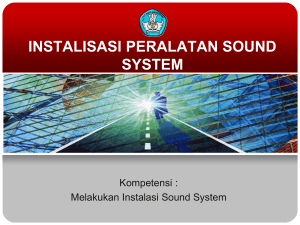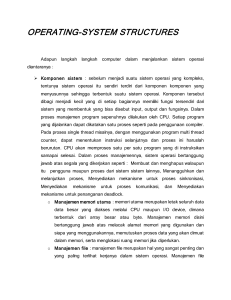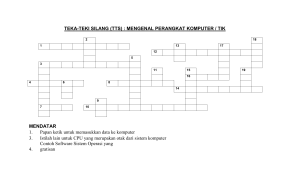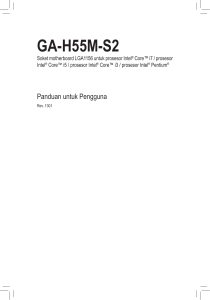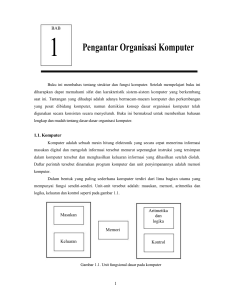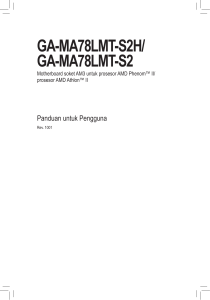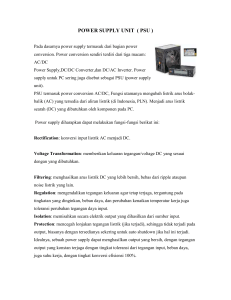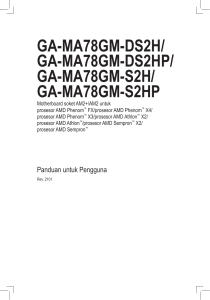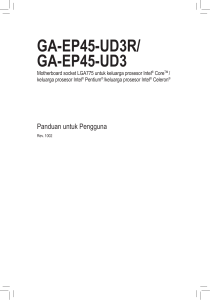Buku petunjuk penggunaan GIGABYTE GA
advertisement
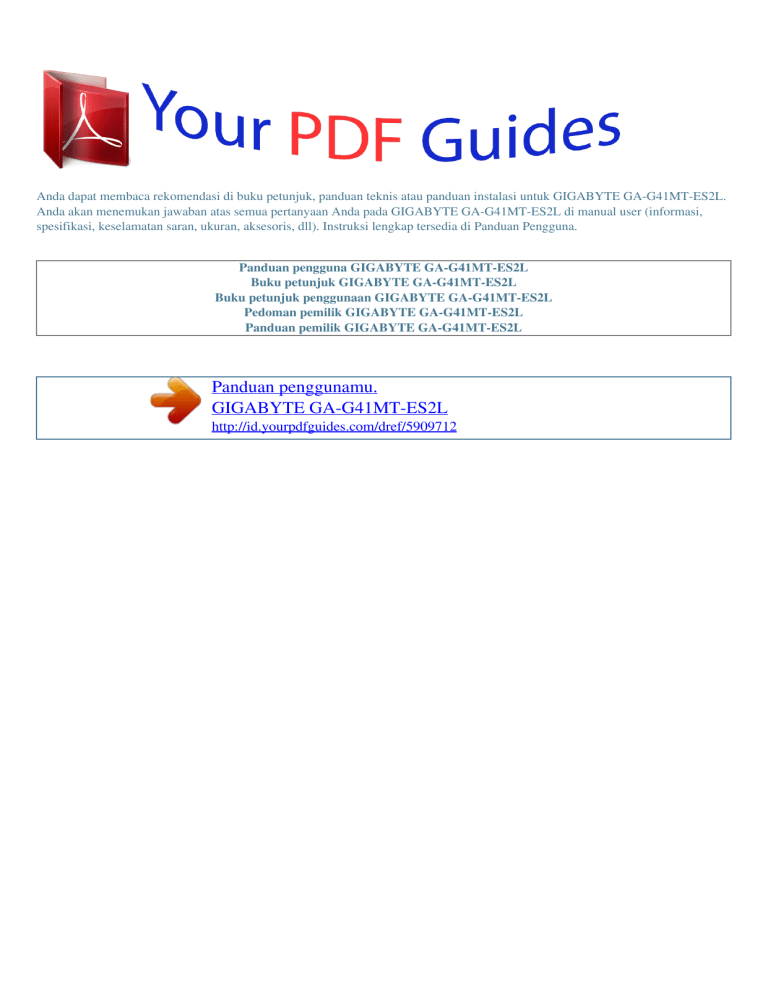
Anda dapat membaca rekomendasi di buku petunjuk, panduan teknis atau panduan instalasi untuk GIGABYTE GA-G41MT-ES2L. Anda akan menemukan jawaban atas semua pertanyaan Anda pada GIGABYTE GA-G41MT-ES2L di manual user (informasi, spesifikasi, keselamatan saran, ukuran, aksesoris, dll). Instruksi lengkap tersedia di Panduan Pengguna. Panduan pengguna GIGABYTE GA-G41MT-ES2L Buku petunjuk GIGABYTE GA-G41MT-ES2L Buku petunjuk penggunaan GIGABYTE GA-G41MT-ES2L Pedoman pemilik GIGABYTE GA-G41MT-ES2L Panduan pemilik GIGABYTE GA-G41MT-ES2L Panduan penggunamu. GIGABYTE GA-G41MT-ES2L http://id.yourpdfguides.com/dref/5909712 Manual abstrak: @@@@4 . @@@@Konfigurasi Memori Dual Channel......... ..... ..... .......... .......... ..... ..... .......... .......... ..... .10 Instalasi Modul Memori.... .......... .......... ..... ..... .......... .......... ..... ..... .......... .......... ..... ..11 . 1-3-1 1-3-2 1-4 Memasang Memori.. .......... .......... ..... ..... .......... .......... ..... ..... .......... .......... ..... .. 10 1-4-1 1-4-2 1-5 1-6 1-7 Memasang Kartu Ekspansi... .......... .......... ..... ..... .......... .......... ..... ..... .......... .... 12 Konektor Panel Belakang...... ..... ..... .......... .......... ..... ..... .......... .......... ..... ..... ... 13 . Internal Connector...... .......... ..... ..... .......... .......... ..... ..... .......... .......... ..... ..... .... 14 . * Untuk informasi lebih lanjut tentang cara menggunakan produk ini, lihat versi lengkap panduan pengguna (dalam bahasa Inggris) di situs web GIGABYTE. -2- Bab 1 Instalasi Perangkat Keras 1-1 Tindakan pencegahan saat instalasi Motherboard ini mengandung banyak sirkuit dan komponen elektronik yang rumit yang dapat rusak karena terlepasnya aliran listrik statis (electrostatic discharge, ESD). Bacalah panduan pengguna ini secara seksama sebelum menginstalasi, dan ikuti prosedur di bawah ini: • Sebelum instalasi, jangan melepaskan atau merobek stiker S/N (Nomor Seri) atau stiker garansi yang ditempelkan oleh penyalur Anda. Stiker-stiker ini diperlukan untuk melakukan validasi garansi. • Lepaskan selalu daya listrik AC dengan mencabut kabel daya dari colokan daya sebelum menginstal atau melepaskan motherboard atau komponen perangkat keras lainnya. • Ketika menghubungkan komponen perangkat keras kepada konektor internal pada motherboard, pastikan bahwa komponen-komponen tersebut terhubung dengan erat dan kuat. • Hindari menyentuh konektor logam atau konektor sewaktu memegang motherboard. • Pengguna sangat disarankan untuk memakai tali pengikat pergelangan tangan (wrist strap) anti pelepasan listrik statis (electrostatic discharge, ESD) ketika memegang komponen-komponen elektronik seperti motherboard, CPU atau memori. Jika tidak memiliki pengikat pergelangan tangan ESD, pastikan tangan Anda dalam keadaan kering dan telah menyentuh sebuah benda logam terlebih dahulu agar menghilangkan listrik statis pada tangan Anda. • Sebelum memasang motherboard, letakan motherboard tersebut pada alas anti statis atau ke dalam wadah pelindung listrik statis. • Sebelum mencabut kabel catu daya dari motherboard, pastikan pasokan daya listrik telah dimatikan terlebih dahulu. • Sebelum menyalakan daya listrik, pastikan voltase daya telah sesuai dengan standar voltase lokal. • Sebelum menggunakan produk, silahkan periksa kembali bahwa semua kabel dan konektor daya dari semua komponen perangkat lunak telah terhubung dengan baik. • Untuk mencegah kerusakan pada motherboard, jangan biarkan obeng atau apa pun bersentuhan dengan sirkuit motherboard atau komponenkomponennya. • Pastikan tidak ada serpihan sisa obeng atau komponen logam yang dipasang pada motherboard atau di dalam casing. • Jangan letakkan sistem komputer pada permukaan yang tidak rata. • Jangan meletakkan sistem komputer pada lingkungan yang bersuhu tinggi. • Menyalakan komputer pada saat proses instalasi dapat mengakibatkan kerusakan pada komponen sistem dan melukai pengguna secara fisik. • Jika Anda merasa tidak yakin mengenai langkah-langkah instalasi yang manapun atau menghadapi masalah yang terkait dengan penggunaan produk, silahkan untuk berkonsultasi dengan seorang teknisi komputer yang bersertifikasi. -3Instalasi Perangkat Keras 1-2 Spesifikasi Produk CPU w w Front Side Bus Mendukung satu prosesor Intel® Core™ 2 Extreme processor/ Intel® Core™ 2 Quad processor/Intel® Core™ 2 Duo processor/ Intel® Pentium® processor/Intel® Celeron® pada paket LGA775 (Kunjungi situs web GIGABYTE untuk melihat daftar CPU terbaru yang didukung. ) L2 Cache yang beragam antar CPU yang satu dengan CPU yang lain w 1333/1066/800 MHz FSB Chipset w North Bridge: Intel® G41 Express Chipset w South Bridge: Intel® ICH7 2 x memory slot, 1.5V DDR3 DIMM yang mendukung memori sistem sampai Memory 4 GB(Catatan 1) w Arsitektur memori dual channel w Mendukung modul memori DDR3 1066/800 MHz (Kunjungi situs web GIGABYTE untuk melihat daftar memori terbaru yang didukung.) Grafis Onboard Terpadu di dalam North Bridge: - 1 x konektor D-Sub Audio Codec Realtek ALC888B Audio dengan High Definition 2/4/5.1/7.1-kanal(Catatan 2) Mendukung S/PDIF Masuk/Keluar Mendukung CD Masuk LAN 1 chip RTL8111D (10/100/1000 Mbit) 1 x slot PCI Express x16, beroperasi di x16 Slot Ekspansi 1x slot PCI Express x1 w 2 x PCI slots Antarmuka South Bridge: Penyimpanan - 1 x konektor IDE yang mendukung ATA-100/66/33 dan hingga ke 2 buah perangkat IDE - 4 x konektor SATA 3Gb/s mendukung hingga 4 perangkat SATA 3Gb/s w Chip iTE IT8718: - 1 x konektor penggerak floppy disk drive yang mendukung sampai 1 buah peng gerak floppy disk drive USB South Bridge - Sampai 8 konektor USB 2. 0/1.1 (4 konektor di panel belakang, 4 konektor melalui braket USB yang terhubung ke konektor USB internal) Instalasi Perangkat Keras -4- Internal Connector Konektor Panel Belakang I/O Unit Monitor Perangkat Keras BIOS w w w w w w w w w w w w w w w w w w w w w w 1 x konektor daya utama ATX 24-pin 1 x konektor daya ATX 4-pin 12V 1 x konektor penggerak floppy disk drive 1 x konektor IDE 4 x konektor SATA 3Gb/s 1 x konektor kipas CPU 1 x konektor kipas sistem 1 x konektor panel depan 1 x konektor panel audio depan 1 x Konektor CD Masuk 1 x konektor S/PDIF Masuk/Keluar 2 x konektor USB 2.0/1.1 1 x konektor serial 1 x jumper pembersih CMOS 1 x konektor keyboard PS/2 1 x konektor mouse PS/2 1 x port paralel 1 x port serial 1 x konektor DSub 4 x konektor USB 2.0/1.1 1 x konektor RJ-45 3 x konektor audio (Kabel Masuk/Kabel Keluar/Mikropon) Pendeteksi tegangan sistem Pendeteksi suhu CPU/Sistem Pendeteksi kecepatan kipas CPU/Sistem Peringatan panas berlebihan pada CPU Peringatan kegagalan kipas CPU/Sistem Kontrol kecepatan kipas CPU(Catatan 3) 2 flash 8 Mbit Menggunakan AWARD BIOS berlisensi Mendukung DualBIOS™ PnP 1.0a, DMI 2.0, SM BIOS 2.4, ACPI 1.0b w iTE IT8718 w w w w w w w w w w -5- Instalasi Perangkat Keras Fitur Khas w w w w w w w w w w Mendukung @BIOS Mendukung Q-Flash Mendukung Rescue Xpress BIOS Mendukung Download Center Mendukung Xpress Install Mendukung Xpress Recovery2 Mendukung EasyTune(Catatan 4) Mendukung Easy Energy Saver(Catatan 5) Mendukung Perbaikan Waktu Mendukung Q-Share Bundled Software w Norton Internet Security (versi OEM) Sistem Operasi Faktor Bentuk w Mendukung Microsoft® Windows® 7/Vista/XP w Faktor Bentuk ATX; 24. 4 cm x 19.4 cm (Catatan 1) Karena keterbatasan sistem operasi Windows 32-bit, jika memori fisik terinstal lebih dari 4 GB, ukuran memori sebenarnya yang ditampilkan akan kurang dari 4 GB. Panduan penggunamu. GIGABYTE GA-G41MT-ES2L http://id.yourpdfguides.com/dref/5909712 (Catatan 2) Untuk mengkonfigurasi audio 7.1-kanal, Anda harus menyambungkan dengan port standar Audio HD melalui panel depan dan mengaktifkan fitur audio multi-kanal melalui driver audio. (Catatan 3) Dukungan untuk fungsi kontrol kecepatan kipas CPU akan tergantung pada pendingin CPU yang dipasang. (Catatan 4) Fungsi yang tersedia pada EasyTune mungkin berbeda tergantung model motherboardnya. (Catatan 5) Karena keterbatasan perangkat keras, Anda harus memasang CPU Seri Intel® Core™ 2 Extreme/Core™ 2 Quad/Core™ 2 Duo/Pentium Dual-Core/Celeron Dual-Core/Celeron 400 agar dapat mendukung Easy Energy Saver. Instalasi Perangkat Keras -6- 1-3 Instalasi Processor dan Pendingin Bacalah petunjuk berikut ini sebelum Anda memulai menginstal CPU: • Pastikan bahwa motherboard dapat mendukung CPU. (Kunjungi situs web GIGABYTE untuk melihat daftar CPU terbaru yang didukung.) • Selalu matikan komputer dan mencabut kabel daya dari stop kontak listrik sebelum menginstal CPU untuk mencegah kerusakan pada perangkat keras. • Cari pin satu pada CPU. CPU tidak dapat dimasukkan jika arah posisinya diletakkan tidak benar. (Atau Anda dapat mencari lekukan lubang pada kedua sisi CPU dan kunci penyejajar pada soket CPU.) • Oleskan pelumas thermal (suhu) secara tipis dan merata pada permukaan CPU. • Jangan mengaktifkan komputer jika pendingin CPU belum terpasang, karena CPU dapat menjadi panas dan rusak. • Atur frekuensi CPU host sesuai dengan spesifikasi CPU. Mengatur frekuensi bus di atas spesifikasi yang telah ditentukan tidak disarankan karena hal itu tidak memenuhi persyaratan standar untuk piranti tambahan (peripherals). Jika Anda ingin mengatur frekuensi di atas spesifikasi standar, lakukanlah sesuai dengan spesifikasi perangkat keras termasuk CPU, kartu grafis, memori, cakram/penggerak keras (hard disk/drive), dll. 1-3-1 Instalasi Prosessor A. Cari kunci penyejajar pada soket motherboard CPU dan lubang lekukan pada CPU. Soket CPU LGA775 Kunci Penyejajar Kunci Penyejajar Sudut Pin Satu dari Soket CPU CPU LGA775 Lubang Lekukan Lubang Lekukan Pin Satu Segitiga pada CPU -7- Instalasi Perangkat Keras B. Ikuti langkah-langkah di bawah ini untuk menginstal CPU pada soket CPU dengan benar. Sebelum menginstal CPU, pastikan untuk mematikan komputer dan mencabut kabel daya dari stop kontak listrik untuk mencegah kerusakan pada CPU. Tuas Soket CPU Langkah 1: Angkat tuas soket CPU tinggi-tinggi. Langkah 2: Angkat pelat penyangga logam pada soket CPU. (JANGAN sentuh permukaan soket.) Langkah 3: Lepaskan penutup soket pelindung dari pelat muat. (Untuk melindungi soket CPU, gantilah selalu penutup soket pelindung saat CPU belum terpasang.) Langkah 4: Pegang CPU dengan ibu jari dan jari telunjuk Anda. Sejajarkan tanda pin CPU (segitiga) dengan sudut pin satu dari soket CPU (atau Anda dapat menyejajarkan lubang lekukan CPU dengan kunci penyejajar soket) dan pasang CPU secara perlahan pada posisinya. Langkah 5: Jika CPU telah dipasang dengan benar, pasang kembali pelat penyangga dan tekan tuas soket CPU agar kembali pada posisi menguncinya. Instalasi Perangkat Keras -8- 1-3-2 Memasang Pendingin Prosessor Ikuti langkah-langkah di bawah ini dengan benar untuk memasang pendingin CPU pada motherboard. (Prosedur di berikut ini menggunakan pendingin Intel® kotak sebagai contoh pendingin yang digunakan.) Pin Dorong Jantan Pin Dorong Betina Bagian atas dari Pin Dorong Betina Arah Tanda Panah dari Pin Dorong Jantan Langkah 1: Oleskan pelumas thermal (suhu) secara tipis dan merata pada permukaan CPU yang dipasang. Langkah 2: Sebelum memasang pendingin, perhatikan arah tanda panah pada pin dorong jantan. (Memutar pin dorong searah tanda panah adalah untuk melepaskan, dan arah sebaliknya untuk memasang pendingin.) Langkah 3: Letakkan pendingin di atas CPU, sejajarkan keempat pin dorong melalui lubang pin pada motherboard. Tekan keempat pin dorong secara diagonal. Langkah 4: Anda akan mendengar suara “klik” ketika mendorong masing-masing pin dorong ke arah bawah. Periksa bahwa pin dorong Jantan dan Betina telah menempel dengan erat. (Silahkan merujuk kepada manual pemasangan pendingin CPU Anda untuk memperoleh petunjuk mengenai pemasangan pendingin.) Langkah 5: Setelah pemasangan, periksa bagian belakang motherboard. Jika pin dorong dimasukkan seperti yang ditunjukkan pada gambar di atas, pemasangan telah selesai. Langkah 6: Yang terakhir, pasang konasingnya. 6. Nyalakan komputer Anda. Jika diperlukan, bukalah Setup BIOS untuk membuat perubahan BIOS yang dibutuhkan untuk kartu ekspansi Anda. 7. Pasang pengandar (driver) yang disediakan bersama kartu ekspansi dalam sistem operasi Anda. Contoh: Memasang dan Melepas Kartu Grafis PCI Express: • Memasang Sebuah Kartu Grafis: Tekan perlahan tepi atas kartu hingga terpasang dengan benar pada slot PCI Express. Pastikan kartu tersebut telah dipasang dengan kencang pada slot dan tidak bergoyang. • Mengeluarkan Kartu: Tekan perlahan bagian belakang pengungkit pada slot lalu angkat kartu lurus ke luar dari slotnya. Instalasi Perangkat Keras - 12 - 1-6 Konektor Panel Belakang Konektor Papan Ketik PS/2 dan Konektor Mouse PS/2 Port Paralel Port Serial Gunakan konektor paling atas (berwarna hijau) untuk menyambungkan sebuah mouse PS/2 dan konektor paling bawah (berwarna ungu) untuk menyambungkan sebuah papan ketik PS/2. Gunakan port paralel untuk menyambungkan perangkat seperti printer, pemindai, dll. Port paralel juga disebut dengan port printer. Gunakan port serial untuk menyambungkan perangkat seperti mouse, modem atau perlengkapan lain. Konektor D-Sub Konektor USB 2.0/1.1 Konektor RJ-45 LAN Port D-Sub mendukung konektor D-Sub 15-pin. Sambungkan monitor yang mendukung sambungan D-Sub ke port ini. Konektor USB mendukung spesifikasi USB 2.0/1.1 Gunakan port ini untuk perangkat USB seperti keyboard/mouse, printer USB, USB flash drive, dll. Konektor LAN Ethernet Gigabit ini memiliki angka kecepatan data sambungan hingga 1 Gbps. Berikut ini adalah gambaran mengenai kondisi lampu LED dari konektor LAN. Lampu LED Sambungan/Kecepatan: Kondisi Jingga Hijau Mati Uraian Nilai angka kecepatan 1 Gbps Nilai angka kecepatan 100 Mbps Nilai angka kecepatan 10 Mbps Lampu LED Aktifitas: Kondisi Uraian Berkedip Pengiriman atau penerimaan data sedang berlangsung Mati Tidak ada pengiriman atau penerimaan data yang sedang berlangsung occurring Lampu LED Lampu LED Sambungan/Kecepatan Aktifitas Konektor LAN Jack Line-In (Warna Biru) Lubang Colokan untuk Sambungan Keluaran (Warna Hijau) Adalah lubang colokan untuk sambungan masukan bawaan. Gunakan lubang colokan audio ini untuk sambungan masukan bagi perangkat seperti penggerak optik, walkman, dll. Adalah lubang colokan bawaan untuk sambungan keluaran. Gunakan lubang colokan audio ini untuk headphone atau pengeras suara 2-kanal. Lubang colokan ini dapat digunakan untuk menyambungkan pengeras suara depan pada konfigurasi audio 4/5. 1-kanal. Adalah lubang colokan bawaan untuk masukan Mikropon. Panduan penggunamu. GIGABYTE GA-G41MT-ES2L http://id.yourpdfguides.com/dref/5909712 Mikropon harus disambungkan pada lubang colokan ini. Untuk mengkonfigurasi audio 7.1-kanal, Anda harus menyambungkan dengan port standar Audio HD melalui panel depan dan mengaktifkan fitur audio multi-kanal melalui driver audio. Silahkan merujuk kepada petunjuk penyetelan konfigurasi audio 2/4/5.1/7.1-kanal pada Bab 5, “Mengkonfigurasikan Audio 2/4/5.1/7.1-Kanal”. • Ketika melepaskan kabel yang tersambungpada konektor panel belakang, pertama-tama lepaskan kabel dari piranti Anda dan kemudian lepaskan dari motherboardnya. • Ketika melepaskan kabel, tarik lurus kabelnya dari konektor. Jangan mengayun-ayunkannya dari satu sisi ke sisi yang lain untuk mencegah terjadinya arus pendek di dalam konektor kabel. - 13 Instalasi Perangkat Keras Jack Mic-In (Warna Pink) 1-7 Internal Connector 1 3 6 2 13 9 15 14 8 10 11 5 4 12 7 1) 2) 3) 4) 5) 6) 7) 8) ATX_12V ATX CPU_FAN SYS_FAN FDD IDE SATA2_0/1/2/3 F_PANEL 9) 10) 11) 12) 13) 14) 15) F_AUDIO CD_IN SPDIF_IO F_USB1/F_USB2 COMB CLR_CMOS BATTERY Bacalah panduan berikut ini sebelum memasang sambungan ke piranti eksternal: • Pertama-tama pastikan piranti Anda sesuai dengan konektor yang Anda ingin pasang sambungannya. • Sebelum memasang piranti, pastikanlah untuk menonaktifkan piranti dan komputer Anda. Cabut kabel daya dari stop kontak listrik untuk mencegah kerusakan pada piranti. • Setelah memasang piranti dan sebelum menyalakan komputer, pastikan kabel piranti telah terpasang dengan erat pada konektor yang ada di motherboard. Instalasi Perangkat Keras - 14 1/2) ATX_12V/ATX (Konektor Daya 2x2 12V dan Konektor Daya Utama 2x12) Dengan menggunakan konektor daya, catu daya yang stabil akan cukup terpasok ke semua komponen yang ada pada motherboard. Sebelum menyambungkan konektor daya, pertama-tama pastikan catu daya telah dimatikan dan semua piranti telah dipasang dengan benar. Konektor daya ini telah dirancang agar mudah digunakan oleh semua orang. Sambungkan kabel pasokan daya ke konektor daya pada arah posisi yang benar. Konektor daya 12V umumnya hanya memasok daya ke CPU. Jika konekter daya 12V tidak tersambung, komputer tidak akan mulai. Untuk memenuhi persyaratan ekspansi, disarankan untuk menggunakan catu daya yang dapat memenuhi konsumsi daya yang besar (500W atau lebih besar). Jika catu daya yang digunakan tidak menyediakan daya yang dibutuhkan, hal itu dapat membuat sistem tidak stabil atau tidak dapat diboot. ATX_12V: 3 1 ATX_12V 4 2 Pin No. 1 2 3 4 Definisi GND GND +12V +12V ATX: 12 24 Pin No. 1 2 3 4 5 6 7 8 9 10 11 Definisi 3.3V 3.3V GND +5V GND +5V GND Power Good 5VSB (siap sedia +5V) +12V +12V (Hanya untuk ATX pin 2x12) 3. 3V (Hanya untuk ATX pin 2x12) Pin No. @@@@@@@@@@@@@@@@• Konektor kipas ini bukanlah konfigurasi blok jumper. @@@@@@@@@@@@@@Setiap konektor SATA mendukung satu perangkat SATA tunggal. Pin No. @@@@@@@@@@@@@@• SPEAK (Pengeras Suara): Tersambung ke pengeras suara pada rangka panel depan. Sistem melaporkan status penyalaan awal sistem dengan mengeluarkan kode suara bip. Suara bip tunggal akan terdengar jika tidak ada masalah yang terdeteksi pada penyalaan awal sistem dijalankan. Jika ada masalah yang terdeteksi, BIOS dapat mengeluarkan suara bip berdasarkan pola yang berbeda untuk menunjukkan adanya permasalahan. Silahkan merujuk ke Bab 5, “Penyelesaian Masalah,” untuk mendapatkan informasi mengenai kode-kode suara bip ini. • HD (Lampu LED Aktifi tas Penggerak Depan (Hard Drive)) Tersambung ke lampu LED aktifitas penggerak keras (hard drive) pada rangka panel depan. Lampu LED ini menyala ketika penggerak keras (hard drive) sedang membaca atau menulis data. • RES (Sakelar Reset): Tersambung ke ke sakelar reset pada rangka panel depan. Tekan sakelar reset untuk menyalakan komputer dari awal jika komputer macet dan gagal untuk melaksanakan penyalaan awal yang normal. • CI (Konektor Pemasukan Casing): Sambungkan sakelar pemasukan casing pada casing yang dapat mendeteksi bila penutup casing telah dilepas. Fungsi ini memerlukan casing yang memiliki sakelar/sensor pemasukan casing. Desain panel depan bentuknya berbeda-beda antar rangka yang satu dengan rangka yang lain. Sebuah modul panel depan pada umumnya terdiri dari sakelar daya, sakelar reset, lampu LED daya, lampu LED aktifitas penggerak depan (hard drive), pengeras suara dan lain-lain. Ketika menyambungkan modul rangka panel depan Anda pada konektor ini, pastikan pengaturan penugasan kabel telah cocok terpasang. Instalasi Perangkat Keras - 18 - 9) F_AUDIO (Konektor Audio Panel Depan) Konektor audio panel depan mendukung audio Berdefinisi Tinggi dari Intel (Intel High Definition audio, HD) dan audio AC’97. Anda dapat menghubungkan modul rangka audio panel depan pada konektor ini. Pastikan pengaturan penugasan kabel dari konektor modul telah sesuai dengan penugasan pin pada konektor motherboard. Sambungan yang tidak sesuai antara konektor modul dan konektor motherboard akan membuat piranti tidak bisa berfungsi atau bahkan merusakkannya. Untuk Audio Panel Depan HD: Untuk Audio Panel Depan AC’97: Pin No. Definisi 1 2 3 4 5 6 7 8 9 10 MIC2_L GND MIC2_R -ACZ_DET LINE2_R GND FAUDIO_JD Tanpa Pin LINE2_L GND Pin No. 1 2 3 4 5 6 7 8 9 10 2 1 10 9 Definisi MIC GND MIC Power NC Line Out (Kanan) NC NC Tanpa Pin Line Out (Kiri) NC • Konektor audio panel depan mendukung audio HD secara default. Jika casing Anda menyediakan modul audio panel depan AC’97, silahkan merujuk pada petunjuk tentang cara mengaktifkan fungsionalitas AC’97 melalui perangkat lunak audio pada Bab 5, “Mengkonfigurasi Audio 2/4/5.1/7.1-Kanal”. • Sinyal audio akan terdengar pada sambungan audio panel depan dan belakang secara bersamaan. Jika Anda ingin menonaktifkan audio panel belakang (hanya didukung bila menggunakan modul audio panel depan HD), lihat Bab 5, “Mengkonfigurasi Audio 2/4/5. 1/7.1 Kanal”. • Beberapa rangka menyediakan modul audio panel depan yang memiliki konektor terpisah pada setiap kabel dan bukannya pada setiap colokan tunggal. Untuk mendapatkan informasi mengenai cara menyambungkan modul audio panel depan yang memiliki pengaturan penugasan kabel yang berbeda, silahkan menghubungi pabrikan rangka. 10) CD_IN (Konektor CD Masuk) Anda dapat menyambungkan kabel audio yang diberikan bersamaan dengan penggerak optik Anda, pada konektor. 1 Pin No. 1 2 3 4 Definisi CD-L GND GND CD-R - 19 - Instalasi Perangkat Keras 11) SPDIF_IO (Konektor S/PDIF Masuk/Keluar) Kepala ini mendukung S/PDIF in/out digital. Melalui kabel S/PDIF in/out opsional, kepala ini dapat tersambung ke perangkat audio yang mendukung audio out digital dan sistem audio yang mendukung audio in digital. Untuk membeli kabel S/PDIF in/out opsional, hubungi dealer setempat. 1 5 2 6 Pin No. 1 2 3 4 5 6 Definisi Daya Tanpa Pin SPDIF SPDIFI GND GND 12) F_USB1/F_USB2 (Konektor USB) Konektor sesuai dengan spesifikasi USB 2.0/1.1. Setiap konektor USB dapat memberikan dua konektor USB melalui braket USB opsional. Panduan penggunamu. GIGABYTE GA-G41MT-ES2L http://id.yourpdfguides.com/dref/5909712 Untuk membeli braket USB opsional, silahkan untuk menghubungi penyalur lokal. Pin No. 1 2 3 4 5 6 7 8 9 10 Definisi Daya (5V) Daya (5V) USB DXUSB DYUSB DX+ USB DY+ GND GND Tanpa Pin NC 9 10 1 2 • Jangan memasang kabel braket (2x5-pin) IEEE 1394 ke dalam konektor USB. • Sebelum memasang braket USB, pastikan untuk mematikan komputer Anda dan mencabut kabel daya listrik dari stop kontak daya untuk mencegah kerusakan pada braket USB. Instalasi Perangkat Keras - 20 - 13) COMB (Konektor Serial) Konektor COM dapat menyediakan satu konektor serial melalui kabel konektor COM yang opsional. Untuk membeli kabel COM opsional, silahkan untuk menghubungi penyalur setempat. Pin No. 1 2 3 4 5 6 7 8 9 10 Definisi NDCDNSIN NSOUT NDTRGND NDSRNRTSNCTSNRITanpa Pin 1 9 2 10 14) CLR_CMOS (Mengembalikan pengaturan BIOS pada kondisi awal) Gunakan jumper ini untuk mengembalikan pengaturan BIOS pada kondisi awal (misalnya informasi tanggal dan konfigurasi BIOS) dan mengembalikan pengaturan sesuai standar pabrik. Untuk mengembalikan pengaturan BIOS pada kondisi awal, tempatkan tutup jumper pada dua pin agar terjadi arus pendek sementara pada dua pin atau gunakan sebuah benda logam seperti obeng untuk menghubungkan kedua pin selama beberapa detik. Terbuka: Normall Arus Pendek: Mengembalikan pengaturan BIOS pada kondisi awal • Matikanlah komputer dan cabut kabel daya dari stop kontak listrik sebelum mengembalikan pengaturan BIOS pada kondisi awal. • Setelah mengembalikan pengaturan BIOS pada kondisi awal dan sebelum menyalakan komputer Anda, pastikanlah untuk melepaskan tutup jumper. Kegagalan untuk melakukan hal ini dapat merusak motherboard. • Setelah sistem dinyalakan kembali, buka Setup BIOS untuk memuat setelan bawaan dari pabrik (pilih Load Optimized Defaults) atau secara manual konfigurasikan pengaturan BIOS (silahkan merujuk kepada Bab 2, “Mengeset BIOS,” untuk konfi gurasi BIOS). - 21 Instalasi Perangkat Keras 15) BATTERY (BATERAI) Baterai memberikan daya untuk menyimpan nilai-nilai (seperti konfigurasi BIOS, informasi tanggal dan waktu) di CMOS ketika komputer dinonaktifkan. Ganti baterai ketika voltase baterai turun ke tingkatan yang paling bawah, atau nilai CMOS tidak akurat atau hilang. Anda dapat mengosongkan nilai CMOS dengan melepas baterai: 1. Matikan komputer Anda dan cabut kabel daya listriknya. 2. Lepaskan baterai secara perlahan pada wadah baterai dan tunggu sekitar satu menit. (Atau gunakan sebuah obyek metal seperti obeng untuk menyentuh terminal positif atau negatif dari tempat penyimpan baterai agar terjadi arus pendek selama 5 detik.) 3. Ganti baterai. 4. Pasang kabel daya dan nyalakan kembali komputer Anda. • Selalu matikan komputer dan cabut kabel daya listrik sebelum mengganti baterai. • Ganti baterai dengan Bahaya ledakan jika baterai diganti dengan model yang tidak sesuai. • Hubungi tempat pembelian atau penyalur setempat jika Anda tidak dapat mengganti baterai sendiri atau tidak merasa yakin mengenai model baterai yang digunakan. • Ketika memasang baterai, perhatikan arah posisi dari sisi kutub positif (+) dan sisi kutub negatif (-) dari baterai (sisis positif harus menghadap ke atas). • Baterai bekas harus ditangani sesuai dengan peraturan lingkungan setempat. Instalasi Perangkat Keras - 22 - Regulatory Statements Regulatory Notices This document must not be copied without our written permission, and the contents there of must not be imparted to a third party nor be used for any unauthorized purpose. Contravention will be prosecuted. @@@@@@@@The parts and components have been carefully selected to meet RoHS requirement. Moreover, we at GIGABYTE are continuing our efforts to develop products that do not use internationally banned toxic chemicals. Waste Electrical & Electronic Equipment (WEEE) Directive Statement GIGABYTE will fulfill the national laws as interpreted from the 2002/96/EC WEEE (Waste Electrical and Electronic Equipment) directive. The WEEE Directive specifies the treatment, collection, recycling and disposal of electric and electronic devices and their components. Under the Directive, used equipment must be marked, collected separately, and disposed of properly. WEEE Symbol Statement The symbol shown below is on the product or on its packaging, which indicates that this product must not be disposed of with other waste. Instead, the device should be taken to the waste collection centers for activation of the treatment, collection, recycling and disposal procedure. The separate collection and recycling of your waste equipment at the time of disposal will help to conserve natural resources and ensure that it is recycled in a manner that protects human health and the environment. For more information about where you can drop off your waste equipment for recycling, please contact your local government office, your household waste disposal service or where you purchased the product for details of environmentally safe recycling. w When your electrical or electronic equipment is no longer useful to you, "take it back" to your local or regional waste collection administration for recycling. w If you need further assistance in recycling, reusing in your "end of life" product, you may contact us at the Customer Care number listed in your product's user's manual and we will be glad to help you with your effort. Finally, we suggest that you practice other environmentally friendly actions by understanding and using the energy-saving features of this product (where applicable), recycling the inner and outer packaging (including shipping containers) this product was delivered in, and by disposing of or recycling used batteries properly. With your help, we can reduce the amount of natural resources needed to produce electrical and electronic equipment, minimize the use of landfills for the disposal of "end of life" products, and generally improve our quality of life by ensuring that potentially hazardous substances are not released into the environment and are disposed of properly. China Restriction of Hazardous Substances Table The following table is supplied in compliance with China's Restriction of Hazardous Substances (China RoHS) requirements: Contact Us • GIGA-BYTE TECHNOLOGY CO., LTD. Address: No.6, Bau Chiang Road, Hsin-Tien, Taipei 231, Taiwan TEL: +886-2-8912-4000 FAX: +886-2-8912-4003 Tech. and Non-Tech. Support (Sales/Marketing) : http://ggts.gigabyte. com.tw WEB address (English): http://www.gigabyte.com.tw WEB address (Chinese): http://www. gigabyte.tw • G.B.T. INC. - U.S.A. TEL: +1-626-854-9338 FAX: +1-626-854-9339 Tech. Support: http://rma. gigabyte.us Web address: http://www.gigabyte.us • G.B.T. INC (USA) - Mexico Tel: +1-626-854-9338 x 215 (Soporte de habla hispano) FAX: +1-626-854-9339 Correo: [email protected] Tech. Support: http://rma.gigabyte. us Web address: http://latam.giga-byte.com • Giga-Byte SINGAPORE PTE. LTD. - Singapore WEB address : http://www. Panduan penggunamu. GIGABYTE GA-G41MT-ES2L http://id.yourpdfguides.com/dref/5909712 gigabyte.sg • Thailand WEB address : http://th.giga-byte.com • Vietnam WEB address : http://www.gigabyte. vn • NINGBO G.B.T. TECH. TRADING CO., LTD. - China WEB address : http://www.gigabyte.cn Shanghai TEL: +86-21-63410999 FAX: +86-21-63410100 Beijing TEL: +86-10-62102838 FAX: +86-10-62102848 Wuhan TEL: +86-27-87851061 FAX: +86-27-87851330 GuangZhou TEL: +86-20-87540700 FAX: +86-20-87544306 Chengdu TEL: +86-28-85236930 FAX: +86-28-85256822 Xian TEL: +86-29-85531943 FAX: +86-29-85510930 Shenyang TEL: +86-24-83992901 FAX: +86-24-83992909 • GIGABYTE TECHNOLOGY (INDIA) LIMITED - India WEB address : http://www.gigabyte. in • Saudi Arabia WEB address : http://www.gigabyte.com.sa • Gigabyte Technology Pty. Ltd. - Australia WEB address : http://www.gigabyte.com.au • G.B. T. TECHNOLOGY TRADING GMBH - Germany WEB address : http://www.gigabyte.de • G.B. T. TECH. CO., LTD. - U. K. WEB address : http://www.giga-byte.co.uk • Giga-Byte Technology B.V. - The Netherlands WEB address : http://www.giga-byte.nl • GIGABYTE TECHNOLOGY FRANCE - France WEB address : http://www.gigabyte. fr • Sweden WEB address : http://www.gigabyte.se • Italy WEB address : http://www.giga-byte.it • Spain WEB address : http://www.giga-byte.es • Greece WEB address : http://www.gigabyte.com.gr • Czech Republic WEB address : http://www. gigabyte.cz • Hungary WEB address : http://www.giga-byte.hu • Turkey WEB address : http://www.gigabyte. com.tr • Russia WEB address : http://www.gigabyte.ru • Poland WEB address : http://www.gigabyte. pl • Ukraine WEB address : http://www.gigabyte.ua • Romania WEB address : http://www.gigabyte.com.ro • Serbia WEB address : http://www.gigabyte.co.rs • Kazakhstan WEB address : http://www.gigabyte. kz You may go to the GIGABYTE website, select your language in the language list on the top right corner of the website. • GIGABYTE Global Service System To submit a technical or non-technical (Sales/Marketing) question, please link to: http://ggts.gigabyte.com.tw Then select your language to enter the system. . Panduan penggunamu. GIGABYTE GA-G41MT-ES2L http://id.yourpdfguides.com/dref/5909712 Powered by TCPDF (www.tcpdf.org)